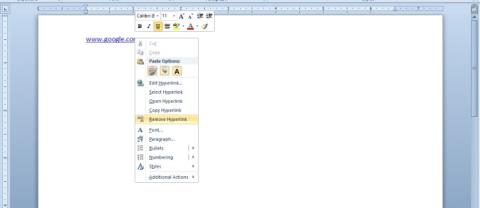Hoe u de spraakgestuurde typefunctie van Microsoft Word gebruikt

Als u iemand bent die veel schrijft, dan zult u de dicteerfunctie van Word als een echte 'gamechanger' ervaren.
Wat komt er in u op als u aan Microsoft Word denkt ? Document? Cv? Hoewel dit zeker de voornaamste toepassingen van Word zijn, is het ook een verrassend veelzijdig hulpmiddel voor allerlei creatieve projecten.
Inhoudsopgave
Misschien gebruikt u al afbeeldingen in uw documenten, maar wist u dat Word ook een aantal handige hulpmiddelen biedt voor het bewerken van afbeeldingen? U kunt ze gebruiken om afbeeldingen te vergroten, verkleinen, bijsnijden en roteren. Ook kunt u parameters zoals helderheid, contrast en kleur aanpassen.

Met Word kunt u zelfs afbeeldingen over elkaar heen leggen, tekstoverlays toevoegen en achtergronden verwijderen. Met Picture Styles kunt u eenvoudig vooraf gedefinieerde artistieke effecten toepassen om uw afbeeldingen een gepolijste uitstraling te geven. Om deze hulpmiddelen te gebruiken, voegt u een afbeelding in Word in, selecteert u de afbeelding en navigeert u naar het tabblad Afbeeldingsopmaak .
Microsoft Word kan ook dienen als handig hulpmiddel voor het maken van kruiswoordpuzzels. Met de functie Tabel invoegen kunt u rijen en kolommen voor uw kruiswoordraadselraster instellen. Vervolgens kunt u cellen opvullen met het hulpmiddel Opvulkleur om gaten aan te geven en andere cellen leeg laten om hints in te vullen. Om cellen te nummeren, kunt u een tekstvak invoegen of een klein lettertype rechtstreeks in het raster gebruiken.
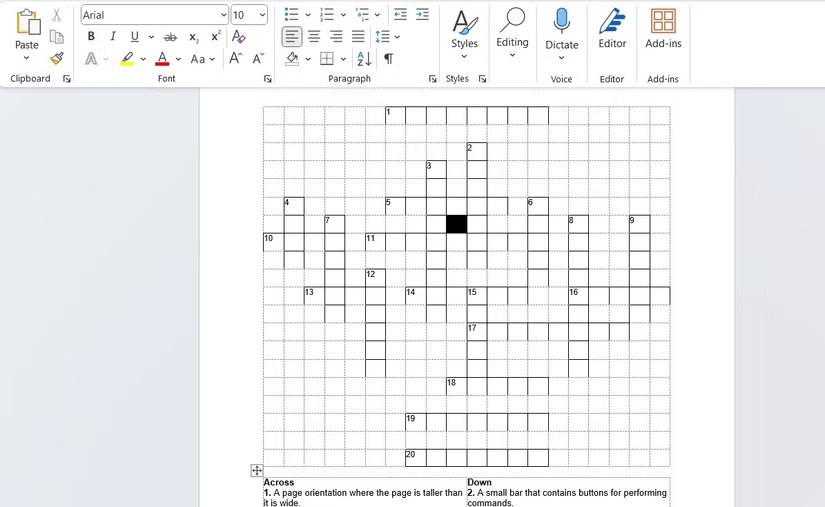
Onder het raster kunt u een genummerde lijst maken van uw suggesties. U verdeelt deze in horizontale en verticale secties. U kunt de vele lettertypen, stijlen en opmaakhulpmiddelen van Word gebruiken om een professioneel ogende quiz te ontwerpen, compleet met een aantrekkelijke titel en duidelijke instructies.
Om workflowdiagrammen en -grafieken te maken, hebt u geen speciale hulpmiddelen nodig: Microsoft Word biedt alles wat u nodig hebt. U kunt eenvoudig het Vormen -gereedschap in Invoegen gebruiken om vormen toe te voegen, zoals rechthoeken, cirkels, pijlen, enz.
Als u niet helemaal vanaf nul wilt beginnen, kunt u naar Invoegen > SmartArt gaan om toegang te krijgen tot kant-en-klare sjablonen voor werkstroomdiagrammen, processen en organigrammen. Op deze manier kunt u complexe concepten, workflows en hiërarchieën voor werk- of schoolprojecten visualiseren.
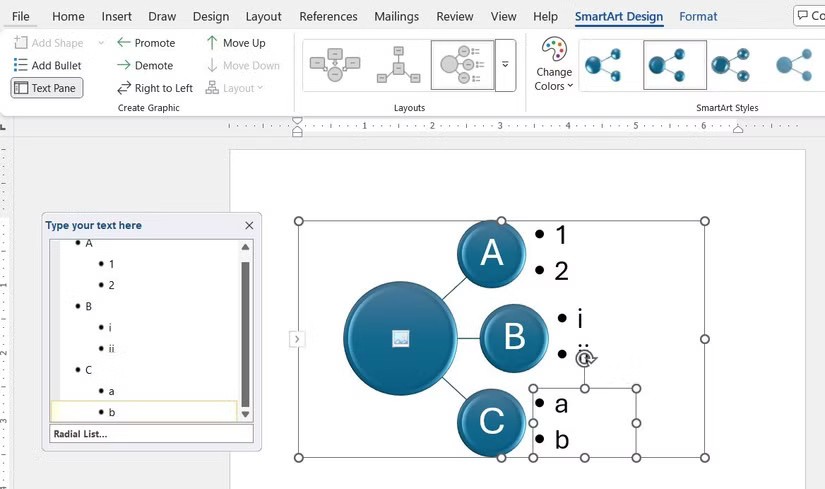
Er zijn genoeg hulpmiddelen om aantekeningen te maken, maar Microsoft Word kan ook een geweldige optie zijn om uw gedachten en ideeën te ordenen. Met functies zoals koppen, opsommingstekens en genummerde lijsten kunt u duidelijke, gestructureerde notities maken, zodat u de informatie later gemakkelijk kunt raadplegen.
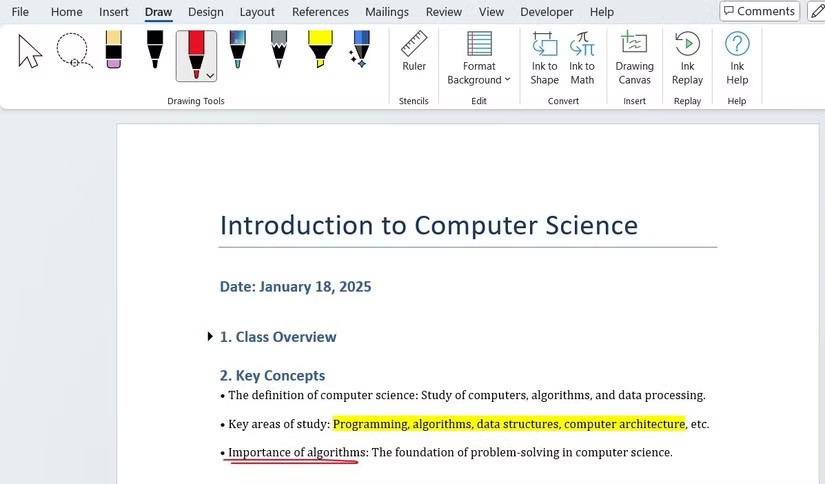
Word biedt ook spraakgestuurd typen, zodat u handsfree notities kunt maken, en tekenhulpmiddelen waarmee u diagrammen kunt schetsen of belangrijke punten kunt markeren. Bovendien hebt u dankzij de cloudintegratie van Word met OneDrive vanaf elk apparaat toegang tot uw notities, of het nu uw telefoon of computer is.
Met de transcriptietool van Word kunt u audio efficiënt naar tekst converteren en hoeft u zich niet meer druk te maken over handmatige transcripties. Het enige dat u hoeft te doen, is naar Start > Dicteren > Transcriberen te gaan en uw audiobestand te uploaden. Word maakt automatisch een transcriptie met tijdstempels, die u vervolgens kunt bewerken voor meer nauwkeurigheid en duidelijkheid. Deze functie is perfect voor het transcriberen van vergaderingen, lezingen, interviews of podcasts .

U kunt webhulpmiddelen gebruiken om tekst op uw computer te vertalen. Maar met Microsoft Word kunt u de extra stappen overslaan en de tekst rechtstreeks in uw document vertalen. Voer eenvoudig tekst in een Word-document in, selecteer de tekst en ga naar Controleren > Vertalen . Word ondersteunt meer dan 100 talen, zodat u altijd de taal vindt die u nodig hebt.
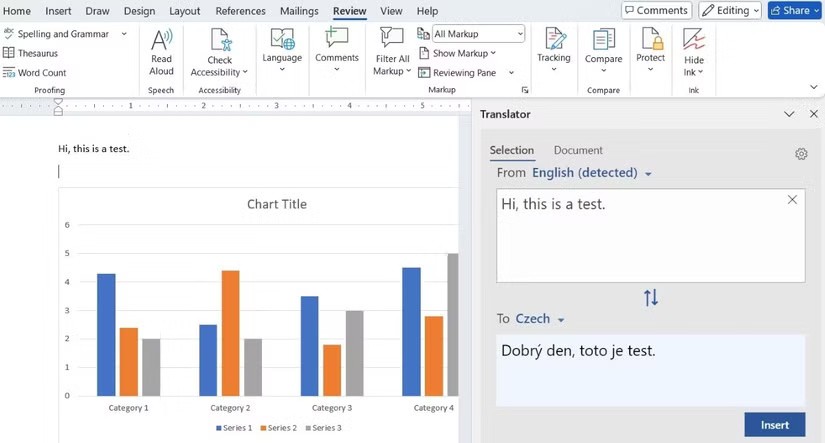
Als het om wiskunde gaat, denkt u misschien meteen aan Excel, maar Microsoft Word kan ook eenvoudige berekeningen uitvoeren. U kunt een aantal Excel-functies, zoals SOM , AANTAL , GEMIDDELDE , MIN, MAX , PRODUCT en ALS , rechtstreeks in Word-tabellen gebruiken. Dit is ideaal voor het uitvoeren van snelle berekeningen in documenten.
Met Microsoft Word kunt u ook eenvoudig maten omrekenen. U kunt bijvoorbeeld een afstand in mijlen invoeren, er met de rechtermuisknop op klikken en Extra acties selecteren om de afstand eenvoudig naar kilometers om te rekenen. U kunt dit ook doen voor andere eenheden, zoals temperatuur, gewicht en volume.
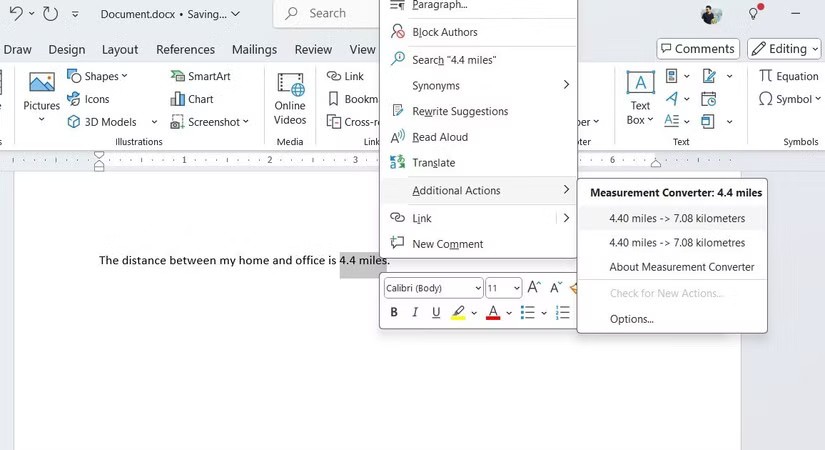
Deze opties zijn erg handig voor snelle berekeningen en omrekeningen wanneer u een rapport opstelt of aan een project werkt.
Met Microsoft Word kunt u interactieve formulieren maken die digitaal ingevuld kunnen worden. Om te beginnen schakelt u het tabblad Ontwikkelaars in Word in. Daarmee krijgt u toegang tot diverse formulierbesturingselementen. Vanaf daar kunt u tekstvakken, selectievakjes, vervolgkeuzelijsten, datumkiezers en meer toevoegen door naar het gedeelte Besturingselementen op het tabblad Ontwikkelaars te gaan .
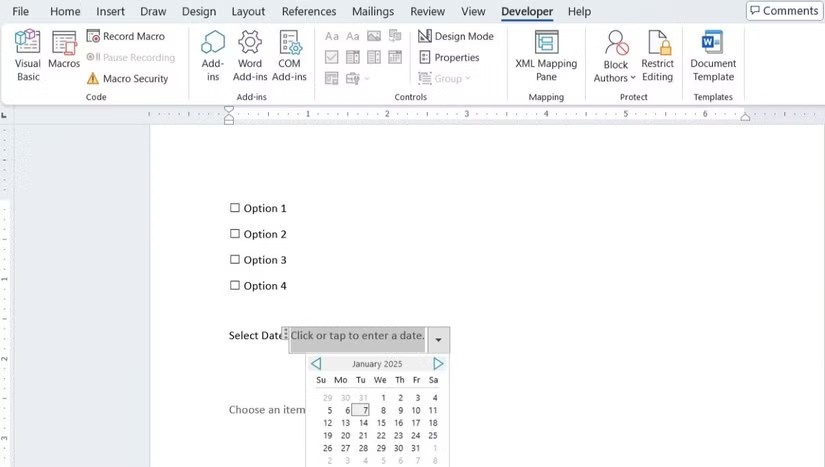
Het grootste voordeel is dat gebruikers formulieren rechtstreeks in Word kunnen invullen. Dit is ideaal als u enquêtes wilt houden of feedback wilt verzamelen.
Het ontwerpen van flyers en uitnodigingen kan vaak overweldigend lijken, maar het proces wordt een stuk eenvoudiger met de uitgebreide verzameling sjablonen van Microsoft Word. Word biedt veel aanpasbare sjablonen die geschikt zijn voor verschillende onderwerpen.

U kunt ook sjablonen downloaden van internet, waardoor uw mogelijkheden nog verder worden uitgebreid. Nadat u een sjabloon hebt gekozen, kunt u deze eenvoudig personaliseren door tekst te bewerken, kleuren aan te passen, lettertypen te wijzigen en afbeeldingen in te voegen die bij uw eigen stijl of merkidentiteit passen.
Wilt u uw eigen receptenboek, onderzoekspaper of doe-het-zelfgids maken? Microsoft Word kan u daarbij ook helpen. U kunt uw e-boek van begin tot eind ontwerpen en opmaken, inclusief het toevoegen van omslagen, hoofdstukken en meer. U kunt uw e-book zelfs verbeteren met functies zoals hyperlinks, interactieve inhoudsopgaven en ingesloten afbeeldingen of grafieken.
Zodra de inhoud klaar is, exporteert u het document eenvoudig naar een PDF-bestand. U kunt uw e-book dan eenvoudig delen en bekijken op elk apparaat.
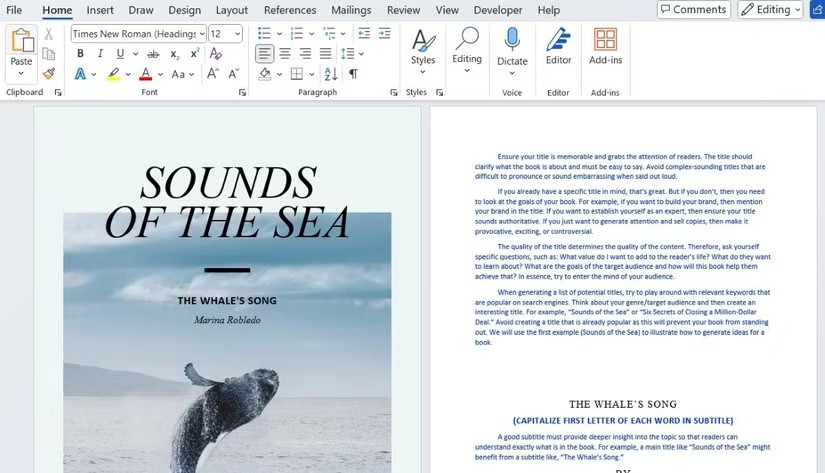
Ten slotte kunt u Word gebruiken om aangepaste labels en stickers te maken voor alles, van cadeaus tot kantoororganisatie. Ga naar Verzendlijsten > Etiketten en kies een sjabloon die u bevalt, of maak uw eigen ontwerp helemaal zelf met Invoegen > Vormen . U kunt lettertypen, kleuren en afbeeldingen aanpassen om uw label of sticker uniek te maken.
Voor een extra professionele uitstraling kunt u in Word uw eigen logo, clipart of afbeeldingen invoegen. U kunt de grootte en lay-out aanpassen aan de specifieke afmetingen van uw etiket of sticker.
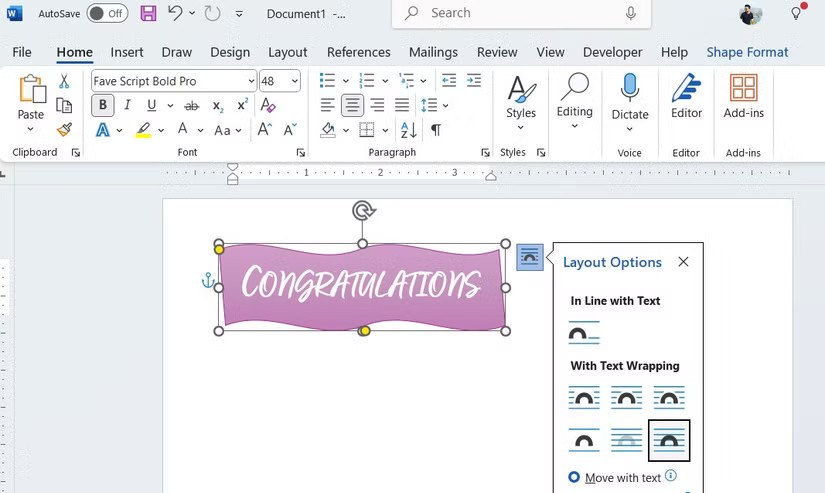
Zodra u het perfecte etiket of de perfecte sticker heeft ontworpen, drukt u deze eenvoudig af op zelfklevend papier en klaar is Kees!
Als u iemand bent die veel schrijft, dan zult u de dicteerfunctie van Word als een echte 'gamechanger' ervaren.
Als de knipperende cursor u verlamt, kunt u deze Microsoft Word-trucs gebruiken om de mentale blokkade te overwinnen.
Met Copilot in Word kunt u de kracht van AI benutten om van een lege pagina een afgeronde versie te maken.
Veel gebruikers kennen Word nog maar nauwelijks. Er zijn veel minder bekende functies van Microsoft Word die u moet kennen als u deze software echt onder de knie wilt krijgen.
Het is essentieel om een opvallend cv te maken. Canva, Microsoft Word en Google Docs zijn drie populaire keuzes. Maar welke optie is voor u het beste?
Als u de stijlfunctie van Word onder de knie krijgt, kunt u de kwaliteit van uw werk aanzienlijk verbeteren, of u nu een zakelijk rapport, een academisch artikel of een persoonlijk project schrijft.
Ontbrekende tekst, verkeerd uitgelijnde marges of hele pagina's die niet worden afgedrukt, kunnen uw werk verstoren. Gelukkig zijn de meeste van deze problemen eenvoudig op te lossen.
Als u niet weet hoe u een stamboom vanaf nul kunt maken, kunnen deze Microsoft Word- en Excel-sjablonen u helpen.
Dankzij een handige add-on kunt u de kracht van ChatGPT naadloos integreren in Microsoft Word, waardoor het maken van documenten efficiënter wordt.
Ontdek effectieve manieren om hyperlinks in Microsoft Word-documenten te verwijderen voor een schonere uitstraling. Leer handige tips en trucs om hyperlinks snel en eenvoudig te verwijderen.
Met een paar eenvoudige tips kunt u uw workflow stroomlijnen, zodat u in slechts enkele minuten verzorgde, visueel aantrekkelijke documenten kunt maken.
Een goed ontworpen inhoudsopgave kan uw hele document op orde brengen. Met Microsoft Word kunt u eenvoudig een inhoudsopgave invoegen. Met een paar eenvoudige ontwerpaanpassingen kunt u uw inhoudsopgave echt laten opvallen.
In dit artikel leggen we je uit hoe je weer toegang krijgt tot je harde schijf als deze kapot is. Laten we het artikel volgen!
Op het eerste gezicht lijken AirPods op alle andere echt draadloze oordopjes. Maar dat veranderde allemaal toen een paar onbekende functies werden ontdekt.
Apple heeft iOS 26 geïntroduceerd: een grote update met een gloednieuw matglasontwerp, slimmere ervaringen en verbeteringen aan bekende apps.
Studenten hebben een specifiek type laptop nodig voor hun studie. Deze moet niet alleen krachtig genoeg zijn om goed te presteren in hun studierichting, maar ook compact en licht genoeg om de hele dag mee te nemen.
Het toevoegen van een printer aan Windows 10 is eenvoudig, hoewel het proces voor bekabelde apparaten anders is dan voor draadloze apparaten.
Zoals u weet, is RAM een zeer belangrijk hardwareonderdeel van een computer. Het fungeert als geheugen voor de verwerking van gegevens en is de factor die de snelheid van een laptop of pc bepaalt. In het onderstaande artikel laat WebTech360 u zien hoe u met behulp van software in Windows RAM-fouten kunt opsporen.
Smart-tv's hebben de wereld veroverd. Dankzij zoveel geweldige functies en internetverbinding heeft technologie de manier waarop we televisiekijken veranderd.
Koelkasten zijn vertrouwde apparaten in huishoudens. Koelkasten hebben meestal twee compartimenten. Het koelvak is ruim en heeft verlichting die automatisch aangaat wanneer de gebruiker het vak opent. Het vriesvak is smal en heeft geen verlichting.
Wi-Fi-netwerken worden niet alleen beïnvloed door routers, bandbreedte en interferentie, maar er zijn een aantal slimme manieren om uw netwerk te versterken.
Als u terug wilt naar de stabiele iOS 16 op uw telefoon, vindt u hier de basisgids voor het verwijderen van iOS 17 en downgraden van iOS 17 naar 16.
Yoghurt is een heerlijk voedingsmiddel. Is het goed om elke dag yoghurt te eten? Hoe verandert je lichaam als je elke dag yoghurt eet? Laten we het samen ontdekken!
In dit artikel worden de meest voedzame rijstsoorten besproken en hoe u de gezondheidsvoordelen van de rijst die u kiest, optimaal kunt benutten.
Een slaapschema en bedtijdroutine opstellen, uw wekker verzetten en uw dieet aanpassen zijn enkele maatregelen die u kunnen helpen om beter te slapen en 's ochtends op tijd wakker te worden.
Huren alstublieft! Landlord Sim is een simulatiespel voor mobiel op iOS en Android. Je speelt als verhuurder van een appartementencomplex en begint met het verhuren van een appartement. Je doel is om het interieur van je appartement te verbeteren en het gereed te maken voor huurders.
Ontvang de Roblox-gamecode voor Bathroom Tower Defense en wissel deze in voor geweldige beloningen. Ze helpen je bij het upgraden of ontgrendelen van torens met hogere schade.